电脑如何开启屏幕录制 电脑自带屏幕录制的方法
在使用电脑时,相信有很多用户都会对屏幕进行录制,这个时候就要用到录屏功能,其实系统中通常是自带有录屏功能的,将其开启就可以了,那么电脑如何开启屏幕录制呢,操作方法很简单,有需要的用户们可以跟随着笔者的步伐一起来看看电脑自带屏幕录制的方法。
方法如下:
1、首先,我们按快捷键”Win+I“进入【设置】,选择【游戏】-【Xbox Game Bar】中将开关打开,一般情况下是默认关闭的。
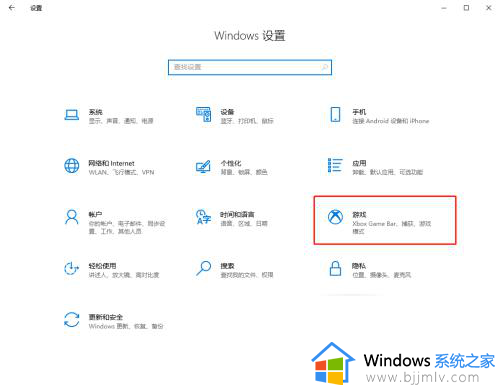
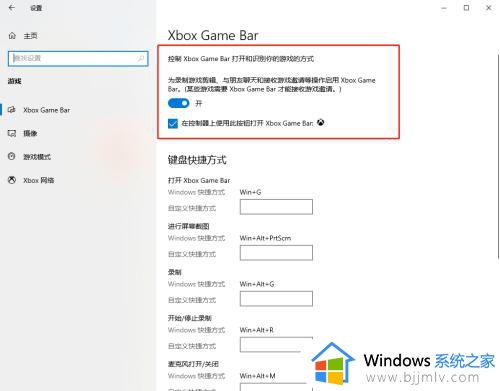
2、开启后,按快捷键”Win+G“就可以开启Win10自带的录屏工具了。打开后,点击桌面顶部悬浮的工具栏的捕获按钮,即可开始选择捕获的窗口或是直接开始录制了。

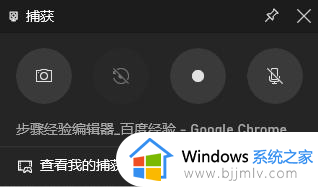
3、有时我们录制完成后会发现录屏没有声音,那就需要修改默认设置。选择顶部工具栏的”齿轮“图标进行设置,点击【正在捕获】,选择需要捕获的音频即可(如图示)。
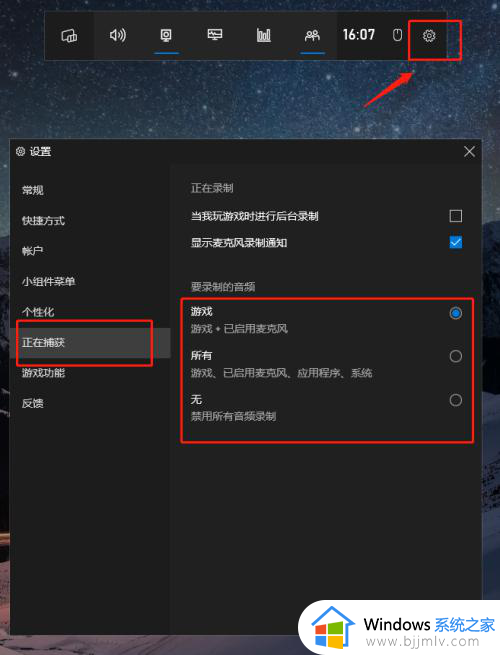
4、最后我们点击左上角窗口的小圆点就可以开始录制了。
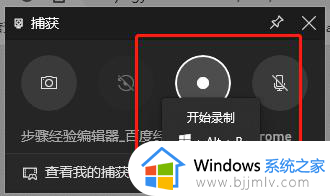
虽然Windows自带的录屏工具也能满足我们基本的需求,但是如果需要一些更精细化的设置,还是需要准备一款录屏软件。
1、我们就以简单录屏为例,当然也可以根据需求选择录制指定窗口、录音、录游戏或是录摄像头。
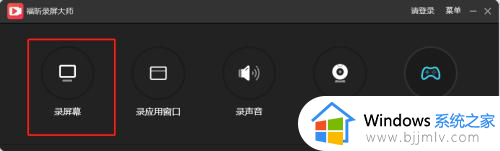
2、进入页面后按照需求设置即可,非常简单,没有什么学习成本。
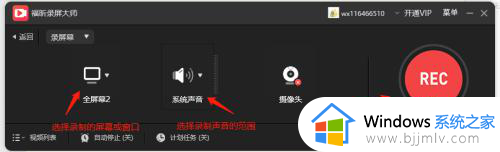
3、录制过程中,还可以针对录制内容进行聚光灯,放大缩小,涂鸦等,非常智能。
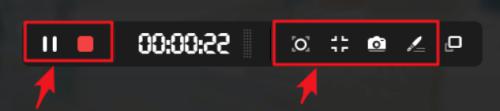
4、完成录制后,在视频列表中还可以针对录好的视频进行视频压缩等操作。
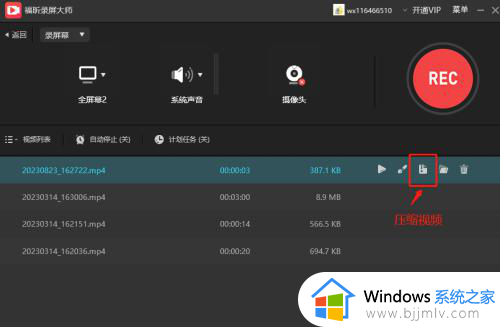
以上给大家介绍的就是电脑开启屏幕录制的详细方法,有一样需求的用户们可以参考上述方法步骤来进行开启,希望对大家有所帮助。
电脑如何开启屏幕录制 电脑自带屏幕录制的方法相关教程
- windows屏幕录制软件怎么使用 windows如何使用自带的屏幕录制软件
- windows如何录制屏幕 windows电脑录制屏幕教程
- 电脑怎么录屏幕视频带声音 怎样录制电脑屏幕视频带声音
- windows怎样录制屏幕 windows如何录制屏幕视频
- macbookpro怎么录屏有声音 macbookpr录制屏幕带声音的方法
- windows如何录制屏幕视频 windows电脑怎么录屏
- 电脑上怎么录屏幕有声音的视频?电脑如何录屏幕视频带声音
- 戴尔笔记本电脑怎么录屏幕视频带声音 戴尔笔记本电脑如何录屏幕视频和声音
- 录屏没有声音怎么调出来 屏幕录制没有声音如何处理
- windows录制屏幕快捷键是什么 windows的录屏快捷键怎么按
- 惠普新电脑只有c盘没有d盘怎么办 惠普电脑只有一个C盘,如何分D盘
- 惠普电脑无法启动windows怎么办?惠普电脑无法启动系统如何 处理
- host在哪个文件夹里面 电脑hosts文件夹位置介绍
- word目录怎么生成 word目录自动生成步骤
- 惠普键盘win键怎么解锁 惠普键盘win键锁了按什么解锁
- 火绒驱动版本不匹配重启没用怎么办 火绒驱动版本不匹配重启依旧不匹配如何处理
电脑教程推荐
win10系统推荐